การทำสำเนาด้านที่มีฉลากของดิสก์
คุณสามารถคัดลอกฉลากของ BD/DVD/CD ที่มีอยู่และพิมพ์ลงบนดิสก์ที่พิมพ์ได้
 ข้อสำคัญ
ข้อสำคัญ
-
คุณไม่สามารถพิมพ์บน 8 cm / 3.15 in ดิสก์ที่พิมพ์ได้
-
อย่าติดตั้งดิสก์เทรย์ หรือใส่ดิสก์ที่พิมพ์ได้ จนกว่าจะมีข้อความขอให้คุณจัดวางแสดงขึ้น การทำเช่นนั้นสามารถทำให้เครื่องชำรุดได้
-
เลื่อนหน้าจอหน้าแรก แล้วแตะที่
 พิมพ์ขั้นสูง(Advanced print)
พิมพ์ขั้นสูง(Advanced print) -
แตะ สำเนาป้ายชื่อถึงดิสก์(Copy label to disc label)
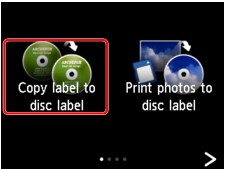
หน้าจอการตั้งค่าพื้นที่การพิมพ์จะปรากฏขึ้น
-
ระบุพื้นที่การพิมพ์
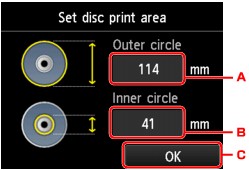
-
แตะเพื่อระบุวงกลมด้านนอก
-
แตะเพื่อระบุวงกลมด้านใน
-
แตะเพื่อจบการระบุเขตการพิมพ์
 หมายเหตุ
หมายเหตุ-
วัดเส้นผ่าศูนย์กลางด้านนอกและด้านในของพื้นผิวที่ทำการพิมพ์ของดิสก์ที่พิมพ์ได้ และตรวจสอบว่าคุณได้ตั้งค่าน้อยกว่าค่าที่วัดได้สำหรับเส้นผ่าศูนย์กลางด้านนอก และค่าที่มากกว่าค่าที่วัดได้สำหรับเส้นผ่าศูนย์กลางด้านใน
-
สำหรับข้อมูลบนดิสก์ที่พิมพ์ได้ ติดต่อผู้ผลิตอุปกรณ์ดังกล่าว
-
-
แตะชนิดของดิสก์ที่พิมพ์ได้
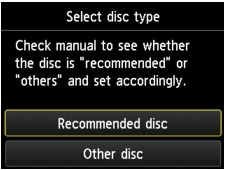
 หมายเหตุ
หมายเหตุ-
หากดิสก์ที่พิมพ์ได้ของคุณเป็นดิสก์ที่แนะนำ ระบุ ดิสก์ที่แนะนำ(Recommended disc) สำหรับการพิมพ์ที่มีความเข้มที่เหมาะสม หากไม่ใช่ ให้ระบุ ดิสก์อื่นๆ(Other disc)
-
-
ปฏิบัติตามคำแนะนำบนหน้าจอเพื่อป้อนแหล่งคัดลอก BD/DVD/CD ลงบนกระจกแท่นวาง แล้วแตะ OK
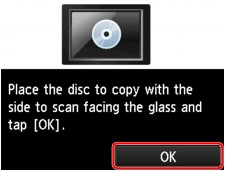
หน้าจอยืนยันการตั้งค่าการพิมพ์จะแสดงขึ้น
 ข้อสำคัญ
ข้อสำคัญ-
ตรวจสอบว่าได้วางแหล่งคัดลอก BD/DVD/CD โดยคว่ำด้านที่มีฉลากลงตรงกลางของกระจกแท่นวาง หากคุณวางใกล้กับขอบของกระจกแท่นวาง ส่วนของรูปภาพอาจถูกตัดออก
-
-
สัมผัสปุ่ม สี(Color) สำหรับการทำสำเนาสี หรือปุ่ม สีดำ(Black) สำหรับการทำสำเนาขาวดำ
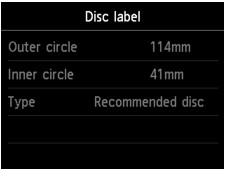
-
ปฏิบัติตามคำแนะนำบนหน้าจอเพื่อจัดตั้งดิสก์ที่พิมพ์ได้
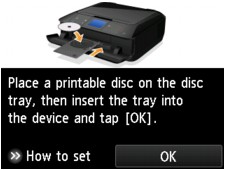
 หมายเหตุ
หมายเหตุ-
คุณสามารถดูกระบวนการจัดตั้งดิสก์ที่พิมพ์ได้โดยการแตะ วิธีตั้งค่า(How to set) หน้าจอถัดไปจะแสดงขึ้นโดยการแตะ ถัดไป(Next) นอกจากนี้ การสัมผัสปุ่ม Stop จะพากลับไปสู่หน้าจอยืนยันการพิมพ์
-
สำหรับรายละเอียดเกี่ยวกับวิธีการวางดิสก์ที่พิมพ์ได้
-
-
แตะ OK
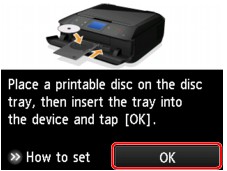
เครื่องจะเริ่มการทำสำเนา
 หมายเหตุ
หมายเหตุ-
สัมผัสปุ่ม Stop เพื่อยกเลิกการทำสำเนา
-
หลังจากทำการพิมพ์ ปล่อยให้พื้นผิวที่ทำการพิมพ์ของดิสก์แห้งตามธรรมชาติ อย่าใช้ไดรฟ์เป่าผมหรือตากดิสก์กลางแสงแดดโดยตรงเพื่อทำให้หมึกแห้ง อย่าสัมผัสพื้นผิวที่ทำการพิมพ์จนกว่าหมึกจะแห้ง
-
การรักษาคุณภาพการพิมพ์ให้อยู่ที่ในระดับที่ดีที่สุด ขอแนะนำให้หยุดการพิมพ์ดิสก์ทุก ๆ สิบดิสก์เมื่อทำการพิมพ์มากกว่าสิบดิสก์อย่างต่อเนื่อง การหยุดทำการพิมพ์ ถอดดิสก์เทรย์จากเครื่อง จากนั้นปิดแถบกำหนดแนวดิสก์เทรย์ หลังจากผ่านไปประมาณสามนาที ให้เปิดแถบกำหนดแนวดิสก์เทรย์ ติดตั้งดิสก์เทรย์เข้ากับเครื่อง จากนั้นทำการพิมพ์ต่อ
-
หากพิมพ์ออกมาไม่ตรง ให้ปรับตำแหน่งการพิมพ์โดยใช้ ปรับพื้นที่การพิมพ์ดิสก์(Adjust disc print area) ใน ตั้งค่าพิมพ์(Print settings) ภายใต้ การตั้งค่าอุปกรณ์(Device settings)
-


